Hogyan zárja be a programot, ha nem zárja
Programok és játékok Windows lefagy, és lelassítja a számítógépet, némelyik nagyon gyakran. Számos módja van, hogy bezárja őket - lehetséges, hogy várjon, amíg a program „felébredt”, és kap belőle, vagy mert a Feladatkezelő és onnan kénytelen zárni.
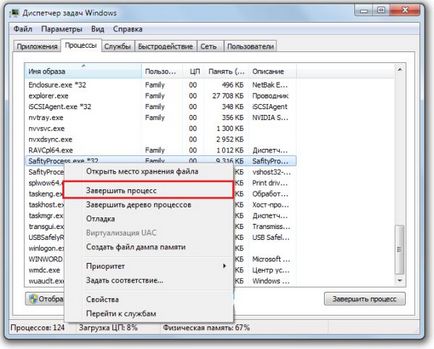
Előfordul, hogy a program vagy a játék lehet, hogy nagyon „istálló” rendszer, és nincs lehetőség, hogy megy a Feladatkezelő. Mit kell tenni? Hogyan zárjuk fagyasztott alkalmazást? Mi mást is gyors lehet kilépni a programok, amelyek nem felelnek?
Egyszerű módja a programok lezárása
A legegyszerűbb, hogy bezárja a programot - használja a gombokat ALT + F4. Ez a kombináció tudja szinte minden számítógép-felhasználó. De ez nem segít abban az esetben, hogy a program lefagy, és amikor bezárja az üzenet: „nem válaszol”.
A program bezárása révén lehetséges a Task Manager (nyomja meg a Ctrl + Shift + Esc), válassza ki a fagyott alkalmazást, és kattintson a „Feladat befejezése”. Néha erőszakkal bezárta a programot okoz összeomlik ablakok és zárak le a számítógépet. Hasonló helyzet állhat elő abban az esetben, lezáró játék - amikor egy teljes képernyős alkalmazás lóg, az egyetlen dolog, hogy látjuk a képernyőn egy fekete kép, amely átfedi az összes ablakot.
Automatikus „zárás” alkalmazások, amelyek nem felelnek meg a
Az első módszer szerint a változtatások a rendszer beállításait, így a Windows automatikusan zárja be az alkalmazásokat, amelyek az állapota „nem válaszol”, vagyis azokat, amelyek ragadt.
Majd a jobb egérgombbal az Asztalra, és válassza ki a bejegyzést „Új - Karakterlánc”.
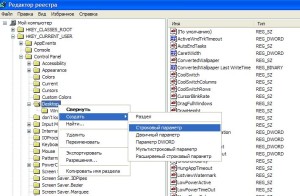
Alkotó paraméter hivatkoznak, mint AutoEndTasks, majd kattints rá kétszer, és rendeljen hozzá értéket „1” aktiválni. Ezt követően, akkor újra kell indítani a rendszert, és kész - most minden futó Windows alatt a felhasználói fiók automatikusan zár, amikor a nyitjára.
Alkalmazások bezárása közüzemi ProcessKO
ProcessKO olyan program, amely a háttérben fut, és lehetővé teszi, hogy gyorsan zárja be az alkalmazást a gyorsbillentyűkkel. Annak ellenére, hogy a forró kulcsot, hogy a zárási folyamat különbözik attól, ahogy a szokásos billentyűkombináció ALT + F4. Ha ProcessKO app azonnal zárt, ugyanúgy, mint amikor a Feladatkezelő. Az egyetlen különbség az, hogy a segédprogram nem igényel telefonfülke - ahhoz, hogy emlékezzen az új billentyűkombinációt.

A program telepítése után meg kell hagyni, hogy a háttérben fut (ez lehet futtatni a rendszert.)
Arra is szükség van, hogy fokozza a munka gyorsbillentyűk - Nyissuk meg a menüt a bal felső sarokban, majd menj a lap «kill Billentyű» és az első lehetőséget választja.
Ettől a pillanattól kezdve, amikor a program nem zárt (vagy éppen akkor, amikor azt akarjuk, hogy bezárja gyorsan) csak nyomja meg a kombináció CTRL + ALT + F4. Ez vezet a gyors lezárását alkalmazása a változtatások mentése nélkül.
Hogyan kell befejezni a programot a parancssorból
Néha nyitni egy program vagy folyamat fut a háttérben lehet akasztani, így még kénytelen bezárása révén Task Manager Windows 10 nem segít. Ebben az esetben hasznos lenne, hogy lezárja az eljárást a parancssorból.
Ez történik, ha az alkalmazás vagy a nyitott ablakon lóg olyan mértékben, hogy ez lehetetlen, hogy semmit. Ilyen helyzetek néha előfordul, sőt a Windows Feladatkezelő probléma lehet a záró a folyamat felelős a program. Ilyen esetekben azt használni egy másik módja, hogy bezárja a futó folyamatokat, a háttérben - a parancssor rendszergazdai módban
Menj a Windows 7 Start menü vagy a Windows 8.1 Start képernyőn, és a keresőmezőbe írja be a cmd. A lista elemek jelenjenek meg a Parancssor (Command prompt). Kattintson a jobb egérgombbal, és válassza a „Futtatás rendszergazdaként.
A Windows 10, a jobb gombbal a Start gombra, majd a Parancssor (Admin).
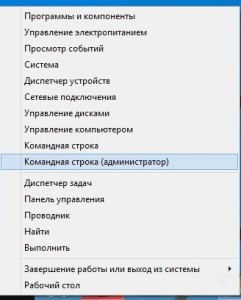
A parancssorba írja be tasklist parancsot, és erősítse meg annak végrehajtását az Enter. Nyisson meg egy asztal, amely felsorolja azokat a folyamatokat a számítógépen futó. Ez ugyanaz a lista, amely a Feladatkezelő ablak.
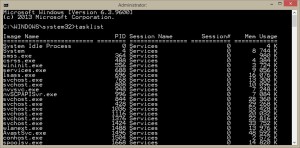
Aztán ránézett hung vagy nemkívánatos program (folyamat). Be kell, hogy ellenőrizze, milyen a számát PID - ez megjelenik a neve a folyamat a második oszlopban. Ne feledje, a PID számát és típusát a következő parancsot, hogy erőszakkal állítsa le:
Ahelyett, hogy „##” adja meg a PID folyamat, amelyet meg kell zárni. Azaz, ha azt akarjuk, hogy lezárja, például AvastSvc.exe folyamat, amely a listán kijelölt PID szám 1496, a parancs így fog kinézni:
taskkill / pid 1496
Miután az Enter a fenti eljárás zárva lesz. Ugyanígy tudjuk kényszeríteni zárja be a futó program a háttérben.